
内置安卓系统卸载,Kindle Paperwhite 3双系统卸载安卓系统指南
时间:2025-01-10 来源:网络 人气:
手机里的那些内置应用,是不是有时候让你觉得烦得要命?比如那个你从没打开过的健身软件,或者是那个你永远都用不到的地图导航。别急,今天就来教你几招,轻松卸载这些内置安卓系统应用,让你的手机焕然一新!
一、轻松卸载,保留数据
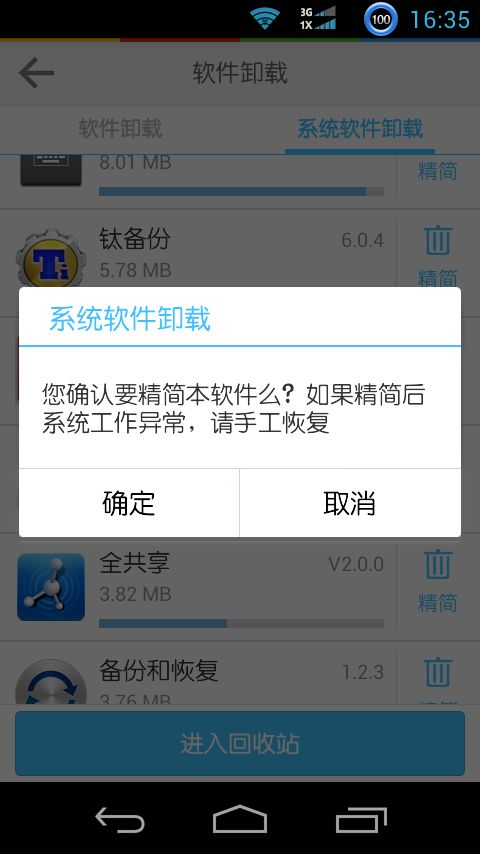
想要卸载应用,但又不想丢失用户数据?没问题,ADB命令来帮你搞定!只需在电脑上打开ADB命令行工具,输入以下命令:
adb shell pm uninstall -k --user 0 app包名
这里的`-k`参数是从Android 4.0(Ice Cream Sandwich)开始支持的,它会在卸载应用时保留数据。而`--user 0`参数则是从Android 4.2(Jelly Bean MR1)开始支持的,用于指定用户进行卸载。记得替换`app包名`为你想要卸载的应用的包名哦!
二、恢复应用,重拾乐趣
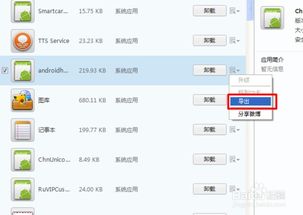
如果你之前不小心卸载了某个应用,想要重新安装回来,方法也很简单。如果你在应用商店里还能找到这个应用,直接从商店下载安装即可。如果应用商店里没有,那也没关系,你可以通过以下命令来重新安装:
adb shell pm install-existing app包名
这条命令适用于Android 8.0(Oreo)及以上版本。一般情况下,这条命令会自动启用应用,但如果应用没有启用,你可以再执行一条命令来确保应用处于启用状态:
adb shell pm enable app包名
三、打开主界面,快速启动

有时候,你可能只是想快速打开某个应用的主界面,而不是直接进入应用内部。这时候,ADB命令也能帮你轻松实现。假设你想打开的应用包名是`com.example.app`,那么你只需要输入以下命令:
adb shell am start -n com.example.app/.MainActivity
这条命令会将你直接带到`com.example.app`这个应用的主界面。
四、免Root卸载,轻松操作
如果你不想获取Root权限,但又想卸载那些烦人的内置应用,那么你可以试试一些免Root卸载工具。比如,安卓全机型卸载预装软件,它就是利用ADB命令进行预装软件卸载的。不过,它做成了现成的软件,省去了环境配置步骤,并将命令操作可视化,让新手用户也能轻松上手。
首先,你需要在手机设置中开启开发者模式,然后打开USB调试。不同手机的USB调试位置有所不同,实在找不到,可以去网上查查。接下来,你只需要将手机连接到电脑,运行这个软件,选择你想要卸载的应用,点击卸载即可。
五、一键卸载,省心省力
如果你想要更方便地卸载应用,那么一键卸载大师这款软件绝对适合你。它不仅支持卸载系统软件、预装软件、内置软件等,还能进行备份、还原,非常实用。而且,它还能自动分类系统应用和一般应用,提供卸载建议,让你轻松管理手机中的应用。
通过以上这些方法,你就可以轻松卸载那些内置安卓系统应用,让你的手机变得更加清爽。快来试试吧,让你的手机焕发新生!
相关推荐
教程资讯
教程资讯排行













